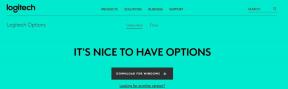Исправлено: в Dead By Daylight падает низкий FPS на ПК
Разное / / July 09, 2022
Поведение Интерактив Инк. выпустил Мертвые при дневном свете еще в 2016 году, который получил множество положительных отзывов на нескольких платформах. Это многопользовательская асимметричная видеоигра ужасов выживания, доступная для платформ PS4, Xbox One, Windows, Nintendo Switch, Android, iOS и т. д. Хотя игра получила положительные отзывы, несколько игроков сообщают о низком падении FPS в Dead By Daylight на своих ПК и хотят повысить производительность.
Если вы столкнулись с той же проблемой на своем ПК с частота кадров падает и заикается во время игры, то вы не одиноки. Рекомендуется полностью следовать этому руководству по устранению неполадок, чтобы легко решить такую проблему.

Содержание страницы
-
Как исправить падение FPS в Dead By Daylight на ПК | Повышение производительности
- 1. Проверьте системные требования
- 2. Обновите графические драйверы
- 3. Переключение между режимами отображения
- 4. Запустите игру от имени администратора
- 5. Закрыть фоновые запущенные задачи
- 6. Остановить фоновые загрузки
- 7. Переключиться на автоматические настройки в видео
- 8. Установите высокую производительность в параметрах питания
- 9. Связаться со службой поддержки Dead By Daylight
Как исправить падение FPS в Dead By Daylight на ПК | Повышение производительности
Ниже мы предоставили все возможные обходные пути, которые вам пригодятся. Просто следуйте всем методам один за другим, пока ваша проблема не будет полностью решена. Итак, не теряя времени, давайте приступим к делу.
1. Проверьте системные требования
В основном проблемы совместимости со спецификацией вашего ПК могут вызывать такие проблемы. Итак, мы рекомендуем вам проверить системные требования игры и характеристики вашего ПК, прежде чем делать какие-либо выводы. Здесь мы упомянули как минимальные, так и рекомендуемые системные требования для этой игры.
Минимальные требования:
Объявления
- Требуется 64-битный процессор и операционная система
- ОПЕРАЦИОННЫЕ СИСТЕМЫ: Вин 7/8/8.1/10 64бит
- Процессор: Intel Core i3-6300t или аналогичный [4 или более аппаратных потока]
- Память: 8 ГБ оперативной памяти
- Графика: NVIDIA Geforce GTX 660 2 ГБ или AMD Radeon HD 7850 2 ГБ
- DirectX: Версия 11
- Хранилище: 45 ГБ свободного места
Рекомендованные системные требования:
- Требуется 64-битный процессор и операционная система
- ОПЕРАЦИОННЫЕ СИСТЕМЫ: Вин 7/8/8.1/10 64бит
- Процессор: Intel Core i5-6600 или аналогичный
- Память: 16 ГБ ОЗУ
- Графика: NVIDIA Geforce GTX 1060 6 ГБ или AMD Radeon RX 480 8 ГБ
- DirectX: Версия 11
- Хранилище: 45 ГБ свободного места
2. Обновите графические драйверы
Рекомендуется проверять обновления графических драйверов на вашем ПК, чтобы игры и другие программы, интенсивно использующие графику, могли работать правильно. Для этого:
- Щелкните правой кнопкой мыши на Стартовое меню открыть Меню быстрого доступа.
- Нажмите на Диспетчер устройств из списка.
- В настоящее время, двойной щелчок на Видеоадаптеры категорию, чтобы расширить список.

- затем щелкните правой кнопкой мыши на имени выделенной видеокарты.
- Выбирать Обновить драйвер > Выберите Автоматический поиск драйверов.
- Если обновление доступно, оно автоматически загрузит и установит последнюю версию.
- После этого обязательно перезагрузите компьютер, чтобы изменить эффекты.
Кроме того, вы можете вручную загрузить последнюю версию графического драйвера и установить ее непосредственно с официального веб-сайта производителя вашей видеокарты. Пользователи видеокарт Nvidia могут обновить приложение GeForce Experience через официальный сайт Нвидиа. Между тем, пользователи видеокарт AMD могут посетить веб-сайт AMD.
Объявления
3. Переключение между режимами отображения
Обязательно переключайтесь между полноэкранным режимом без полей и оконным режимом отображения с рамками или наоборот в меню настроек игры. Это поможет файлам игры работать без сбоев в зависимости от разрешения экрана и характеристик ПК. Вы можете попробовать это один раз. Некоторые пострадавшие игроки получили от этого выгоду.
4. Запустите игру от имени администратора
Вам также следует запускать исполняемый файл игры Dead By Daylight от имени администратора, чтобы избежать проблем с привилегиями, связанными с контролем учетной записи пользователя. Сделать это:
- Щелкните правой кнопкой мыши на Мертвые при дневном свете exe-файл ярлыка на вашем ПК.
- Теперь выберите Характеристики > Нажмите на Совместимость вкладка

Объявления
- Обязательно нажмите на Запустите эту программу от имени администратора флажок, чтобы отметить его.
- Нажмите на Подать заявление и выберите ХОРОШО чтобы сохранить изменения.
5. Закрыть фоновые запущенные задачи
Иногда ненужные фоновые задачи или программы также могут потреблять больше ресурсов ЦП или памяти в системе, что может привести к сбоям, задержкам, зависаниям, падению FPS и т. д., проблемам. Для этого:
- Нажимать Ctrl + Shift + Esc ключи, чтобы открыть Диспетчер задач.
- Теперь нажмите на Процессы вкладку >, чтобы выбрать задачи, которые без необходимости выполняются в фоновом режиме и потребляют достаточно системных ресурсов.

- Нажмите на Завершить задачу чтобы закрыть его> Выполните те же действия для всех ненужных задач.
- После этого перезагрузите систему, чтобы применить изменения.
6. Остановить фоновые загрузки
Велика вероятность того, что вы одновременно пытаетесь загрузить или установить другие обновления игры, какой бы клиент вы ни использовали. Лучше приостановить или остановить другие фоновые загрузки во время запуска и игры в игру Dead By Daylight на клиенте. После завершения игры вы можете продолжить загрузку игр или установку обновлений патчей.
7. Переключиться на автоматические настройки в видео
Если вам не удалось решить проблему с пропуском кадров, обязательно переключитесь на автоматические настройки в режиме видео, выполнив следующие действия.
- нажмите Esc кнопку на клавиатуре в игровом процессе.
- Теперь заходим в игру Настройки меню > Нажмите на видео.
- Выбирать Автоматические настройки > Обязательно возобновите игровой процесс, чтобы перепроверить, пропадают ли кадры или лаги по-прежнему появляются или нет.
- Если задержка в игре или пропадание кадров все еще присутствуют, выберите Все и попробуй понизить настройки видео из меню игры.
8. Установите высокую производительность в параметрах питания
В случае, если ваша система Windows работает в сбалансированном режиме в параметрах электропитания, система и оборудование не работают в полную силу. Вы можете просто установить режим высокой производительности для интенсивного игрового процесса для достижения лучших результатов. Однако режим высокой производительности потребляет больше энергии, если вы используете ноутбук. Сделать это:
- Нажми на Стартовое меню > Тип Панель управления и нажмите на него в результатах поиска.
- Теперь иди к Оборудование и звук > Выбрать Параметры питания.
- Нажмите на Высокая производительность чтобы выбрать его.
- Обязательно закройте окно и полностью выключите компьютер. Для этого нажмите на кнопку Стартовое меню > Перейти к Сила > Неисправность.
- После выключения компьютера вы можете снова включить его.
9. Связаться со службой поддержки Dead By Daylight
Если ни один из способов вам не помог, то обращайтесь Поддержка Dead By Daylight для дальнейшей помощи.
Вот так, ребята. Мы предполагаем, что это руководство было полезным для вас. Для дальнейших запросов, вы можете оставить комментарий ниже.